
容器数据卷
什么是容器数据卷
docker的理念回顾
将应用和环境打包成一个镜像!
数据?如果数据都在容器中,那么我们容器删除,数据就会丢失!需求:数据可以持久化
MySQL,容器删除了,删库跑路!需求:MySQL数据可以存储在本地!
容器之间可以有一个数据共享的技术!Docker容器中产生的数据,同步到本地!
这就是卷技术!目录的挂载,将我们容器内的目录,挂载到Linux上面!
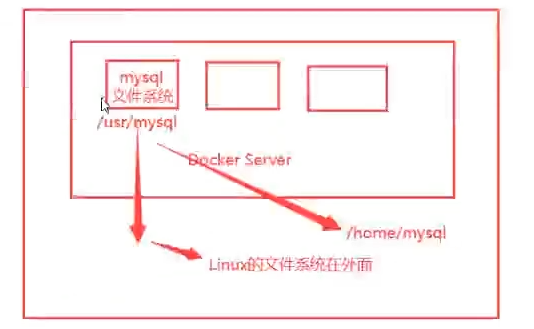
总结一句话:容器的持久化和同步操作!容器间也是可以数据共享的!
使用数据卷
方式一 :直接使用命令挂载 -v
-v, --volume list Bind mount a volume
[root@mil data]# docker run -it -v 主机目录:容器内目录 -p 主机端口:容器内端口
[root@mil data]# docker run -it -v /home/ceshi:/home centos /bin/bash
#通过 docker inspect 容器id 查看
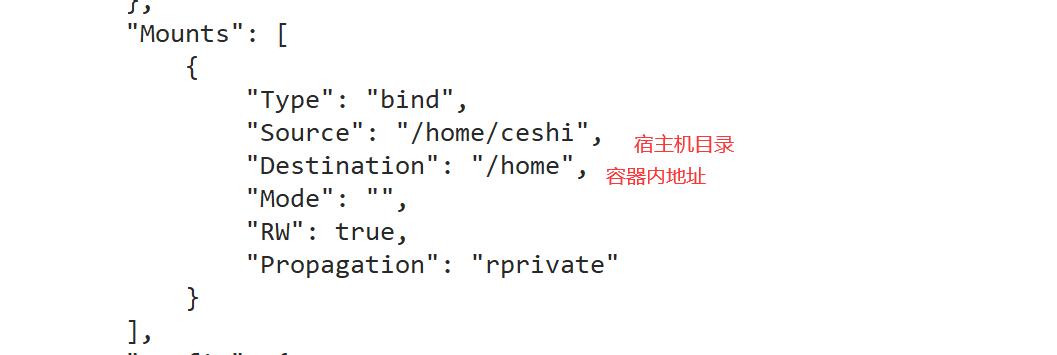
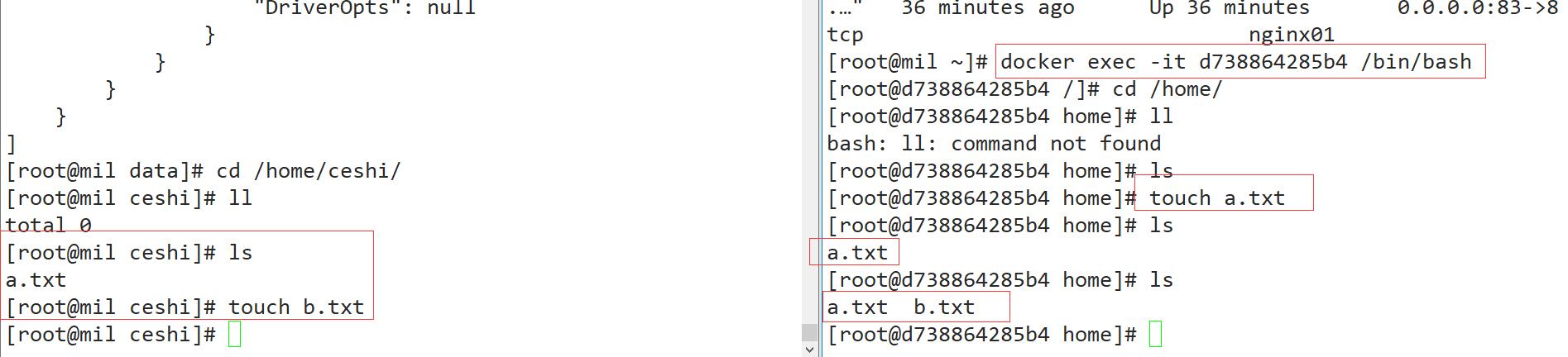
再来测试!
1、停止容器
2、宿主机修改文件
3、启动容器
4、容器内的数据依旧是同步的

好处:我们以后修改只需要在本地修改即可,容器内会自动同步!
实战:安装MySQL
# 获取mysql镜像
[root@mil data]# docker pull mysql:5.7
# 运行容器,需要做数据挂载 #安装启动mysql,需要配置密码的,这是要注意点!
# 参考官网hub
docker run --name some-mysql -e MYSQL_ROOT_PASSWORD=my-secret-pw -d mysql:tag
#启动我们得
-d 后台运行
-p 端口映射
-v 卷挂载
-e 环境配置
-- name 容器名字
[root@mil ceshi]# docker run -d -p 3306:3306 -v /home/mysql/conf:/etc/mysql/conf.d -v /home/mysql/data:/var/lib/mysql -e MYSQL_ROOT_PASSWORD=123456 --name mysql01 mysql:5.7
b8b4273480a9ac422e4317e4c3e0a4b4fb23df6057ee00fa28097c07497404d9
[root@mil ceshi]# docker ps
CONTAINER ID IMAGE COMMAND CREATED STATUS PORTS NAMES
b8b4273480a9 mysql:5.7 "docker-entrypoint.s…" 8 seconds ago Up 6 seconds 0.0.0.0:3306->3306/tcp, 33060/tcp mysql01
# 启动成功之后,我们在本地使用sqlyog来测试一下
# sqlyog-连接到服务器的3306--和容器内的3306映射
# 在本地测试创建一个数据库,查看一下我们映射的路径是否ok!
### 报了一个错误,重启docker即可。[root@mil ceshi]# systemctl restart docker
docker: Error response from daemon: driver failed programming external connectivity on endpoint mysql01 (bdccce5a73e054aff7c4339ae39f2cf9920520da236a26d2e2f7182825e93f92): (iptables failed: iptables --wait -t nat -A DOCKER -p tcp -d 0/0 --dport 3306 -j DNAT --to-destination 172.17.0.2:3306 ! -i docker0: iptables: No chain/target/match by that name.
(exit status 1)).
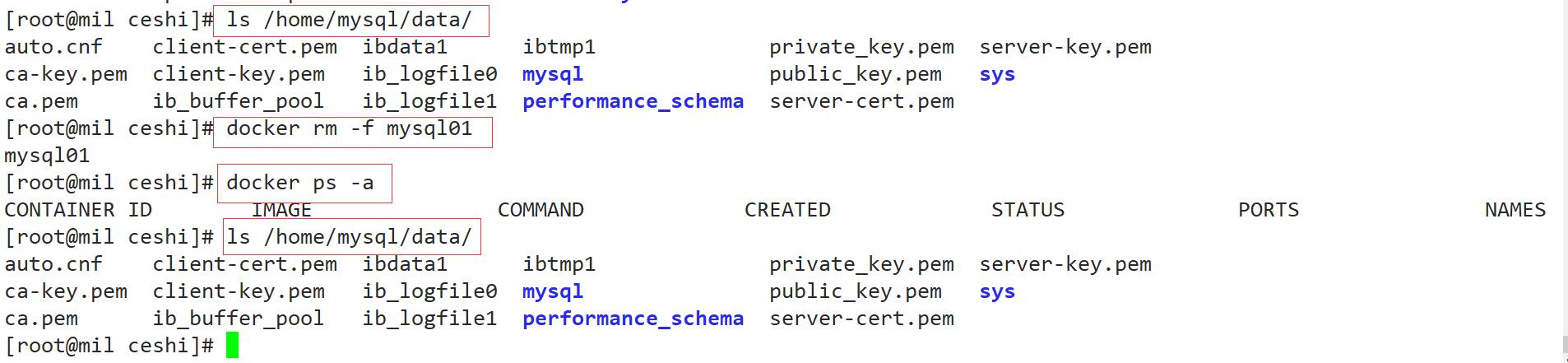
发现,我们挂载到本地的数据卷依旧没有丢失,这就实现了容器数据持久化功能。
具名和匿名挂载
# 匿名挂载
-v 容器内路径!
[root@mil ceshi]# docker run -d -P --name nginx01 -v /etc/nginx nginx
# 查看所有的volume的情况
[root@mil ceshi]# docker volume ls
DRIVER VOLUME NAME
local 33ae588fae6d34f511a769948f0d3d123c9d45c442ac7728cb85599c2657e50d
local
# 这里发现,这种就是匿名挂载,我们在 -v只写了容器内的路径,没有写容器外的路劲!
# 具名挂载
[root@mil ceshi]# docker run -d -P --name nginx02 -v juming-nginx:/etc/nginx nginx
[root@mil ceshi]# docker volume ls
DRIVER VOLUME NAME
local juming-nginx
# 通过 -v 卷名:容器内路径
# 查看一下这个卷
[root@mil ceshi]# docker volume inspect juming-nginx
[
{
"CreatedAt": "2020-06-20T22:24:26Z",
"Driver": "local",
"Labels": null,
"Mountpoint": "/data/docker/volumes/juming-nginx/_data",
"Name": "juming-nginx",
"Options": null,
"Scope": "local"
}
]
所有的docker容器内的卷,没有指定目录的情况下都是在/var/lib/docker/volumes/xxxx/_data下
如果指定了目录,docker volume ls 是查看不到的
# 三种挂载: 匿名挂载、具名挂载、指定路径挂载
-v 容器内路径 #匿名挂载
-v 卷名:容器内路径 #具名挂载
-v /宿主机路径:容器内路径 #指定路径挂载 docker volume ls 是查看不到的
拓展:
# 通过 -v 容器内路径: ro rw 改变读写权限
ro #readonly 只读
rw #readwrite 可读可写
docker run -d -P --name nginx05 -v juming:/etc/nginx:ro nginx
docker run -d -P --name nginx05 -v juming:/etc/nginx:rw nginx
# ro 只要看到ro就说明这个路径只能通过宿主机来操作,容器内部是无法操作!
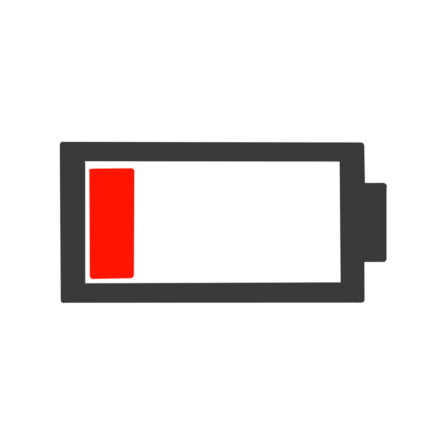
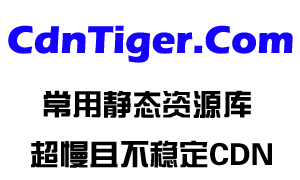




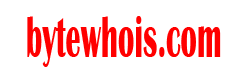
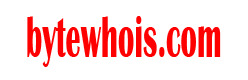

还没有任何评论,你来说两句吧